1、把两个显示器连接到主机上,并且打开主机电源和显示器电源。
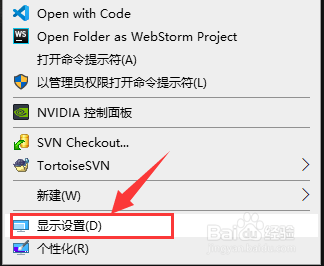
2、进入桌面,在桌面鼠标右击选择【显示设置】。
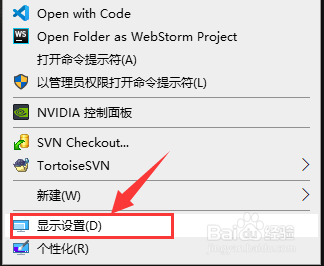
3、点击【标识】。

4、在屏幕每个屏幕的左下角会有标识显示(如下图)
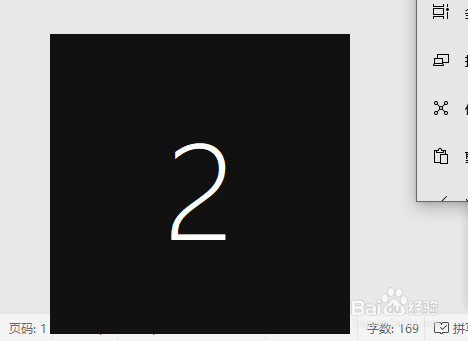
5、按照显示器的摆放排列。
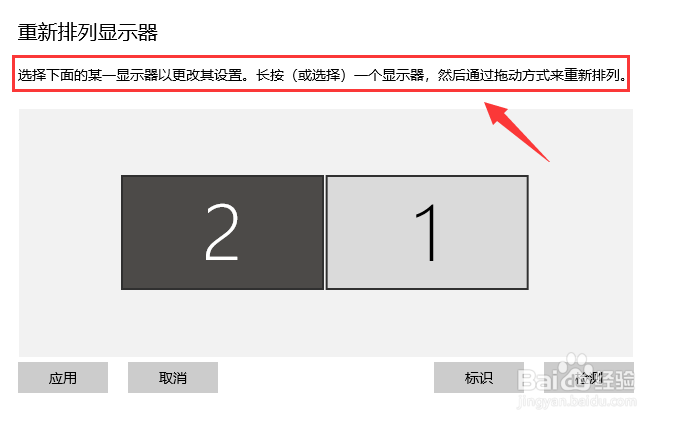
6、选中上面其中一个屏幕下面就可以对其相应的设置。(温馨提示:显示器横着摆放,就选择横向)

时间:2024-10-14 11:04:30
1、把两个显示器连接到主机上,并且打开主机电源和显示器电源。
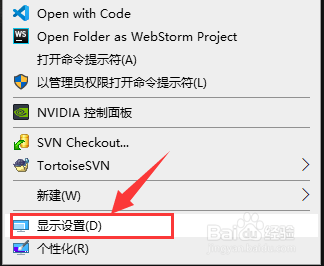
2、进入桌面,在桌面鼠标右击选择【显示设置】。
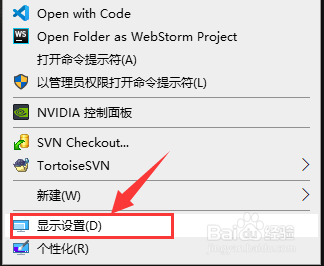
3、点击【标识】。

4、在屏幕每个屏幕的左下角会有标识显示(如下图)
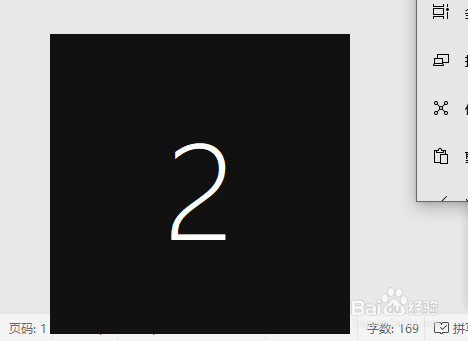
5、按照显示器的摆放排列。
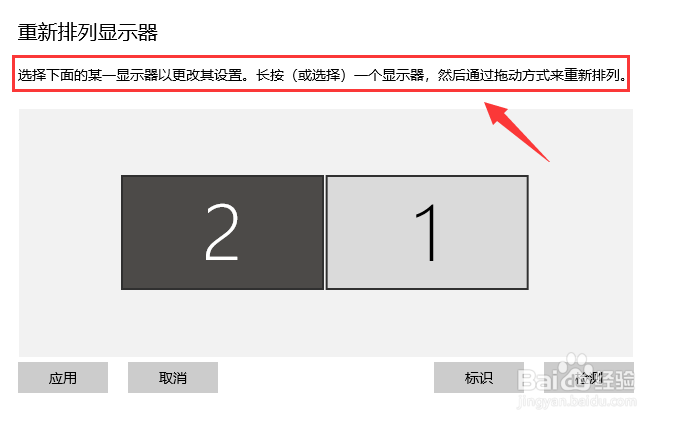
6、选中上面其中一个屏幕下面就可以对其相应的设置。(温馨提示:显示器横着摆放,就选择横向)

